由于现代科技的发展,我们可以用电子签名来代替实体签名,从而节省纸张。我们以前打印纸张,手动在上面写字,然后扫描给别人看。现在,越来越多的组织和机构将电子签名集成到他们的日常工作中。
如果你想要相同的结果,你需要在PDF编辑器的帮助下编辑它。拥有在线工具可以帮助您编辑带有所需符号的pdf,并提高您的工作效率。此外,他们有能力保护你的私人信息。继续阅读本文,您将能够学习如何使用几种在线工具和插件在PDF中添加符号免费PDF编辑器.
用三个在线工具免费设计PDF
在线编辑有很多优点。无需安装,您可以轻松地在浏览器中编辑pdf文件。以下是三个著名的在线pdf编辑工具。它们都提供了完整有效的特性和功能。
工具1。Smallpdf
Smallpdf是一个流行的在线pdf编辑工具。一旦您访问了它,您所需要的就是您所选择的PDF文件。其先进的技术可以帮助您轻松创建您的符号,用鼠标或触摸板绘制。此外,你还可以用手机的摄像头拍照或上传图片。使用它来轻松编辑!

如何使用Smallpdf在PDF中制作电子签名:
步骤1。打开这个在线编辑器,准备好要操作的目标PDF。
步骤2。点击“选择文件”然后选择要编辑的PDF文件。
步骤3。打开PDF文件后,单击“签名”在右边菜单上。
步骤4。选择要绘制或输入的区域。然后,点击“创造”将电子签名添加到PDF中。
2工具。Sejda
Sejda以电子签名等用户友好的编辑功能而闻名。假设您是创建符号的初学者。在这种情况下,它具有模板,您可以轻松地修改以创建您的私有标记。此外,一旦您完成了它,您就可以在这个编辑器上执行许多其他功能。
除了添加一个符号,这个编辑软件有一个最好的云存储工具集成,因为它与谷歌驱动器等工作。此外,您还可以构建可填充的PDF表单并更改页面的文本或布局。

使用Sejda在PDF中添加电子签名:
步骤1。开放创建电子符号的在线工具。
步骤2。点击“上传PDF文件。”然后,选择要编辑的PDF文件。
步骤3。一旦PDF文件打开,点击“标志”来编辑PDF文件。
步骤4。之后,点击“新签名。”如果要绘制或键入标记,请选择该选项。然后,点击“保存”一旦你完成了它。
工具3。DigiSigner
这个在线工具提供了一种将符号添加到PDF中的简单方法。在其签名功能中,您可以选择您想要的方式。例如,您可以通过使用鼠标绘制或键入您的名字来创建一个特殊的符号。同时,这个编辑器提供了一种邀请你的朋友一起签名的方式。无需安装,这个在线编辑器保证您的隐私和安全。

如何使用DigiSigner设计PDF:
步骤1。开放使用目标任务编辑PDF的在线工具。
步骤2。点击“选择文件”找到要更改的PDF文件。
步骤3。打开PDF文件后,单击“我的签名”来画这个符号。而且,你有选择的权利“我的名字”打你的标记。根据您的选择,选择其中一种方法。在点击之前,你可以选择改变颜色“标志”。
步骤4。之后,您可以单击“文本”补充一些词。最后,选择“完成”,文件将成功完成。
额外提示:如何在Windows上免费签署PDF文件
你会发现在线工具简单快捷。但是,在编辑pdf文件时,您必须了解一些限制。首先,你需要互联网才能使用它们。此外,由于这些在线网站想要保证速度快,它们有时可能缺乏高级编辑功能,而这些功能在处理PDF文件时也是基本的。
相反,使用离线程序可以帮助您解决这些问题。对于Windows用户来说,使用EaseUS PDF编辑器是一个很好的方法。用这个PDF编辑软件,你可以轻松添加电子签署。一旦您在上面创建了符号,为了安全起见,您可以为文档添加密码。
无需打印文档,您可以将带有电子签名的PDF文档快速发送给他人。办事更加方便、安全。如果您认为离线工具更合适,那么现在就尝试使用它编辑PDF文件。
主要特点:
- 创建一个可填充的表单
- 为PDF添加形状
- 使PDF可搜索
- 使用密码保护文件安全
- 创建PDF格式的书签
现在,下面是一步一步的指南,为您添加电子签名。在此之前,确保你已经免费下载了它!
如何在Windows上免费签署PDF文件:
步骤1。确保您已启动EaseUS PDF编辑器。打开PDF你需要编辑。然后,点击“标志”并选择“签署文档。”
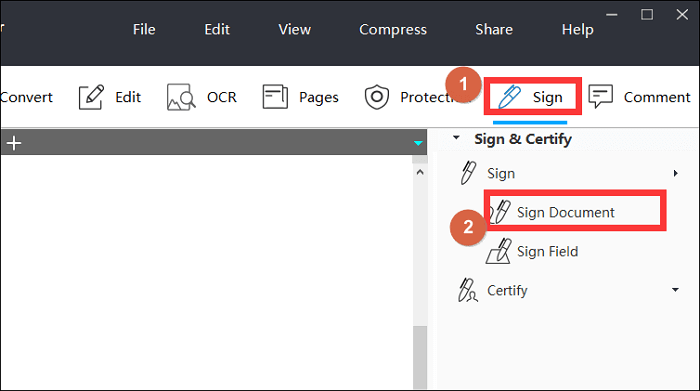
步骤2。在出现的图表窗口中,如果您准备添加标记,请单击“拖动新签名矩形”操作任务。
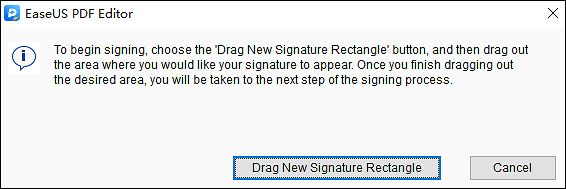
步骤3。用鼠标,拖出区域你想让标记显示在哪里。然后,根据您的需要出现一个图表窗口,您可以设置诸如密码、原因等信息。最后,单击“标志”来编辑PDF文件。
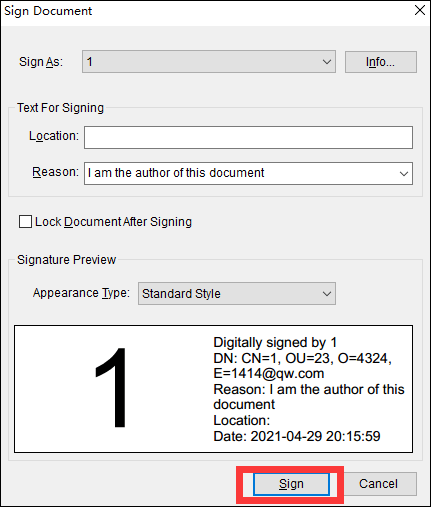
步骤4。选择你想去的地方保存.之后,您可以进行另一次编辑。






